Úvod
Existuje mnoho důvodů, proč byste měli znát CentOS verzi, kterou používáte. Pokud například řešíte problém se systémem, budete chtít vědět.
Je také užitečné zajistit, aby byl váš operační systém Linux aktuální. Zastaralý software může způsobit vážná bezpečnostní rizika a zranitelnosti.
V tomto tutoriálu objevte čtyři různé možnosti, jak zkontrolovat verzi CentOS.
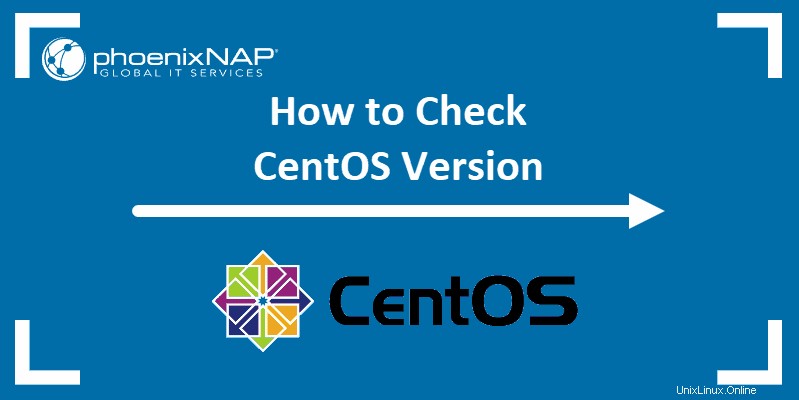
Předpoklady
- Systém se systémem CentOS
- Přístup k oknu terminálu/příkazovému řádku (Ctrl-Alt-F2)
Jak zkontrolovat verzi CentOS z příkazového řádku
Příkaz lsb k zobrazení podrobností o vydání CentOS Linux
LSB (Linux Standard B ase ) je společný projekt několika linuxových distribucí ke standardizaci struktury softwarového systému. Jeden z příkazů dostupných z příkazového řádku lsb_release . Výstup bude indikovat verzi operačního systému, kterou používáte.
1. Než budete moci použít lsb příkazy, musíte balíček nejprve nainstalovat. Použijte následující příkaz:
sudo yum install redhat-lsb-core
2. Zadejte své sudo heslo pro autorizaci instalace a poté stiskněte y a Enter potvrdit.
3. Zobrazte informace o verzi CentOS pomocí příkazu:
lsb_release -d Najděte verzi CentOS pomocí příkazu hostnamectl
CentOS verze 7 a vyšší má hostnamectl příkaz, který může dotazovat a měnit název hostitele a další související nastavení. Zobrazuje informace z /etc/centos-release soubor, uname –a soubor a další.
Kromě čísla verze , označuje, které kernel Linuxu váš systém používá.
Chcete-li zobrazit tato specifika, použijte příkaz:
hostnamectl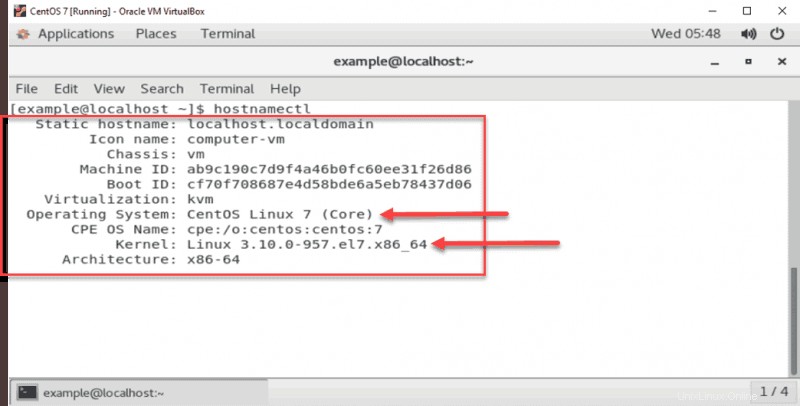
Najděte verzi CentOS pomocí RPM
RPM je bezplatný správce balíčků s otevřeným zdrojovým kódem vytvořený pro Red Hat Linux a jeho související distribuce.
Pomocí rpm můžete zjistit úplný název balíčku a verzi CentOS, kterou používáte.
Použijte příkaz:
rpm –qa centos-release 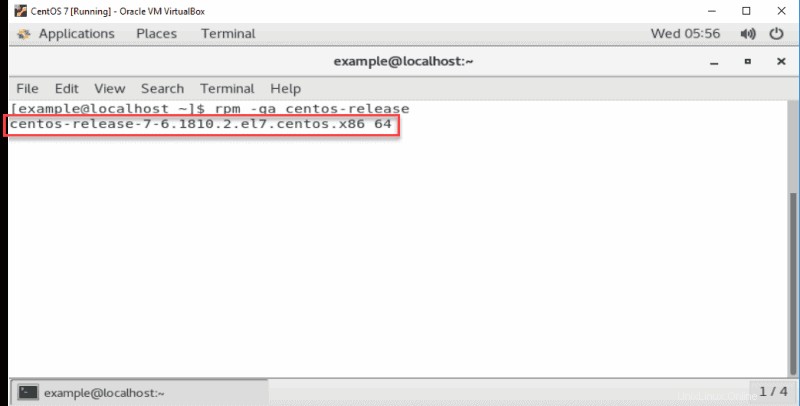
Zkontrolujte verzi CentOS v souboru vydání
Chcete-li zjistit, které Linuxové distro a hlavní verze nainstalovali, otevřete soubor vydání pomocí příkazu:
cat /etc/os-releaseVýstup odhaluje název operačního systému, jeho hlavní verzi a další specifika, jak je zobrazeno na obrázku níže.
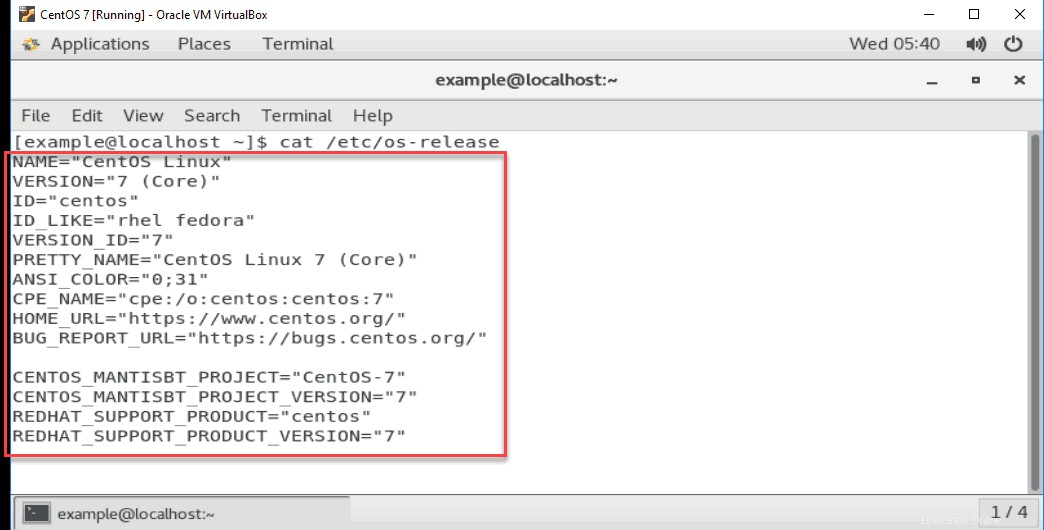
Chcete-li zobrazit plnou verzi vydání, použijte příkaz:
cat /etc/centos-release Výstup odhaluje plnou verzi vašeho operačního systému, včetně:
- Číslo hlavní verze
- Číslo vedlejší verze
- Číslo asynchronního vydání
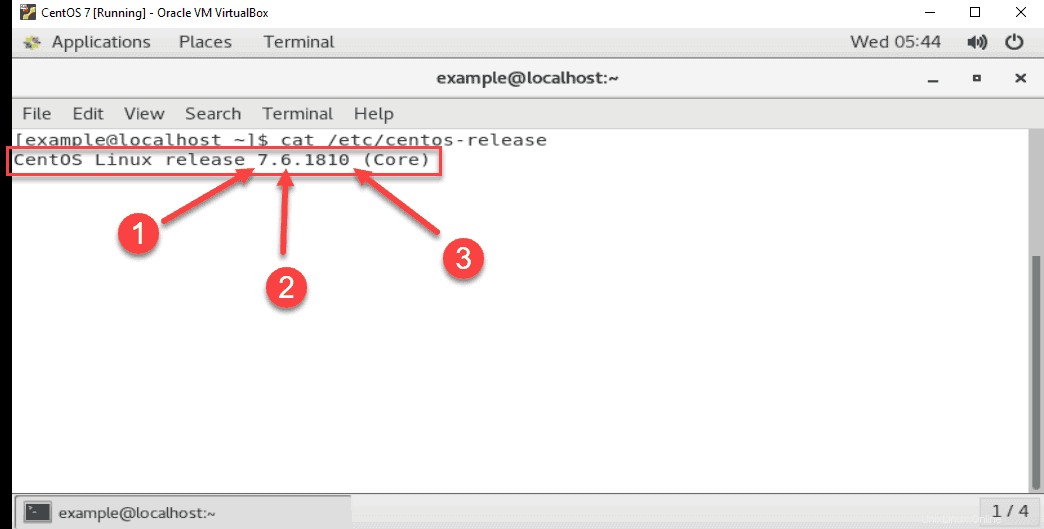
Zkontrolujte verzi linuxového jádra v CentOS
Znalost verze jádra, kterou používáte, je často stejně užitečná jako nalezení verze vydání.
Zjistěte, kteráverze linuxového jádra běžíte pomocí příkazu:
uname –rVýstup, který obdržíte, je číslo verze jádra vašeho operačního systému.
V níže zobrazeném příkladu 3.10.0.957 .
